कलह पर अपना उपयोगकर्ता नाम और उपनाम कैसे बदलें
अनेक वस्तुओं का संग्रह / / August 23, 2022
जब आप पहली बार बनाते हैं आपका कलह खाता, प्लेटफ़ॉर्म आपको अपने लिए एक उपयोगकर्ता नाम चुनने देता है। हालाँकि, आप बाद में कभी भी अपना उपयोगकर्ता नाम संशोधित कर सकते हैं। डिस्कॉर्ड आपको आपके द्वारा शामिल किए जाने वाले प्रत्येक सर्वर पर एक अलग उपनाम का उपयोग करने की अनुमति देता है।

आप जब चाहें अपना डिसॉर्डर यूज़रनेम और उपनाम बदल सकते हैं। यह पोस्ट आपको दिखाएगा कि इसे डेस्कटॉप और मोबाइल दोनों पर कैसे करें। तो, आगे की हलचल के बिना, चलिए इसे ठीक करते हैं।
कलह पर अपना उपयोगकर्ता नाम कैसे बदलें
आपके डिस्कॉर्ड उपयोगकर्ता नाम में दो भाग होते हैं: आपके द्वारा दर्ज किया गया नाम और डिस्कॉर्ड द्वारा आपको असाइन किया जाने वाला संख्यात्मक टैग। यह ध्यान देने योग्य है कि आप केवल अपने उपयोगकर्ता नाम के पहले भाग को बदल सकते हैं यदि आप डिस्कॉर्ड के निःशुल्क संस्करण का उपयोग कर रहे हैं; अपने उपयोगकर्ता नाम के अंत में संख्यात्मक टैग को बदलने के लिए नाइट्रो सदस्यता की आवश्यकता होती है।
डेस्कटॉप और मोबाइल पर अपना डिसॉर्डर यूज़रनेम बदलने के लिए इन चरणों का पालन करें।
डेस्कटॉप पर
स्टेप 1: उपयोगकर्ता सेटिंग्स खोलने के लिए डिस्कॉर्ड ऐप खोलें और निचले बाएं कोने में गियर के आकार के आइकन पर क्लिक करें।

चरण दो: मेरा खाता टैब पर नेविगेट करें और अपने उपयोगकर्ता नाम के आगे संपादित करें बटन पर क्लिक करें।

चरण 3: अपना नया उपयोगकर्ता नाम टाइप करें और अपनी पहचान सत्यापित करने के लिए अपना खाता पासवर्ड दर्ज करें। वैकल्पिक रूप से, यदि आपके पास नाइट्रो सदस्यता है तो आप अपना संख्यात्मक टैग संपादित कर सकते हैं।
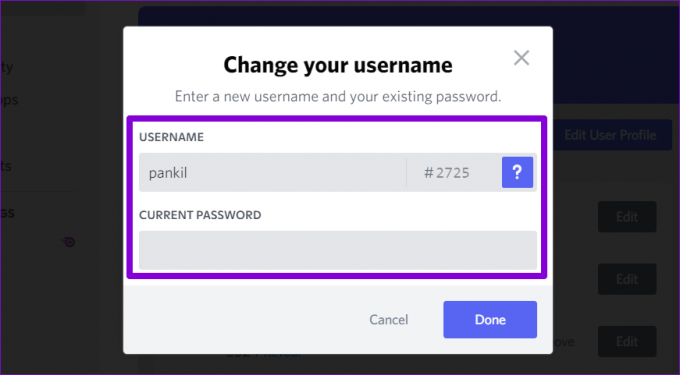
चरण 4: अंत में, परिवर्तनों को सहेजने के लिए Done पर क्लिक करें।

Android या iPhone पर
स्टेप 1: अपने Android या iPhone पर Discord ऐप खोलें और निचले-दाएं कोने में प्रोफ़ाइल आइकन पर टैप करें।

चरण दो: अकाउंट में जाएं और निम्न मेनू से यूजरनेम चुनें।


चरण 3: उपयोगकर्ता नाम संपादित करेंस्क्रीन पर, अपना नया उपयोगकर्ता नाम टाइप करें।

चरण 4: यदि आपके पास नाइट्रो सदस्यता है, तो अपना संख्यात्मक टैग बदलें, और ऊपरी-दाएं कोने में सहेजें पर टैप करें।

कलह पर अपना उपनाम कैसे बदलें
प्रत्येक डिस्कॉर्ड सर्वर के लिए एक अद्वितीय उपनाम का उपयोग करने से आप अपना उपयोगकर्ता नाम बदले बिना अलग तरह से प्रकट हो सकते हैं। बेशक, यह तभी संभव है जब सर्वर के मालिक या व्यवस्थापक ने उपनाम बदलने की अनुमति दी हो।
यदि आपके पास आवश्यक अनुमतियां हैं, तो डिस्कॉर्ड पर अपना उपनाम बदलना अपेक्षाकृत सरल है, भले ही आप अपने कंप्यूटर या मोबाइल पर सेवा का उपयोग कर रहे हों।
डेस्कटॉप पर
स्टेप 1: डिस्कॉर्ड ऐप लॉन्च करें और उस सर्वर का चयन करने के लिए बाएं साइडबार का उपयोग करें जहां आप अपना उपनाम बदलना चाहते हैं।

चरण दो: सबसे ऊपर शो मेंबर लिस्ट आइकॉन पर क्लिक करें।

चरण 3: सर्वर सदस्यों की सूची में अपना नाम खोजें। उस पर राइट-क्लिक करें और सर्वर प्रोफाइल संपादित करें चुनें।

चरण 4: सर्वर प्रोफाइल टैब के तहत, टेक्स्ट फ़ील्ड में अपना उपनाम दर्ज करें और परिवर्तन सहेजें को हिट करें।

उसके बाद, डिस्कॉर्ड आपके सर्वर के लिए प्रचलित उपनाम को अपडेट कर देगा।
Android या iPhone पर
यदि आप अपने Android या iPhone पर Discord का उपयोग कर रहे हैं, तो आप अपने Discord सर्वर उपनाम को बदलने के लिए निम्न चरणों का उपयोग कर सकते हैं।
स्टेप 1: अपने Android या iPhone पर Discord ऐप खोलें और उस सर्वर पर नेविगेट करें जहां आप अपना उपनाम बदलना चाहते हैं।

चरण दो: ऊपरी दाएं कोने में तीन-बिंदु मेनू आइकन टैप करें और दिखाई देने वाले मेनू से सर्वर प्रोफ़ाइल संपादित करें चुनें।


चरण 3: वह उपनाम टाइप करें जिसे आप टेक्स्ट फ़ील्ड में उपयोग करना चाहते हैं। फिर, ऊपरी दाएं कोने में स्थित सहेजें पर टैप करें।

बोनस: कलह पर अन्य लोगों के उपनाम कैसे बदलें
यदि आपके पास उपनाम प्रबंधित करने की अनुमति है, तो आप डिस्कॉर्ड सर्वर पर अन्य लोगों के उपनाम बदल सकते हैं। यह विकल्प केवल के लिए उपलब्ध है सर्वर मालिक और व्यवस्थापक।
डिस्कॉर्ड सर्वर पर किसी और का उपनाम बदलने के लिए इन चरणों का पालन करें।
डेस्कटॉप पर
स्टेप 1: डिस्कॉर्ड ऐप में, शीर्ष पर सदस्य सूची दिखाएँ आइकन पर क्लिक करें।

चरण दो: सबसे दाहिने पैनल में, उस उपयोगकर्ता का पता लगाएं जिसका उपनाम आप बदलना चाहते हैं। उस पर राइट-क्लिक करें और चेंज निकनेम विकल्प चुनें।

चरण 3: उपयोगकर्ता के लिए एक नया उपनाम निर्दिष्ट करें और सहेजें दबाएं।

Android या iPhone पर
स्टेप 1: डिस्कॉर्ड ऐप में, अपने सर्वर पर नेविगेट करें और एक चैनल खोलें।
चरण दो: सर्वर सदस्यों की सूची देखने के लिए ऊपरी दाएं कोने में सदस्य सूची दिखाएं आइकन टैप करें।

चरण 3: उस उपयोगकर्ता को टैप करें जिसका उपनाम आप बदलना चाहते हैं और दिखाई देने वाले मेनू से प्रबंधित करें चुनें।


चरण 4: अंत में, उपयोगकर्ता के लिए एक नया उपनाम निर्दिष्ट करें।

खेल का नाम
अन्य सामाजिक ऐप्स के विपरीत, डिस्कॉर्ड पूरी तरह से अनुकूलन योग्य उपयोगकर्ता अनुभव की अनुमति देता है। अपना उपयोगकर्ता नाम और उपनाम बदलने के अलावा, आप यह भी कर सकते हैं अपने डिसॉर्डर खाते से जुड़े ईमेल पते को बदलें.
अंतिम बार 22 अगस्त, 2022 को अपडेट किया गया
उपरोक्त लेख में सहबद्ध लिंक हो सकते हैं जो गाइडिंग टेक का समर्थन करने में मदद करते हैं। हालांकि, यह हमारी संपादकीय अखंडता को प्रभावित नहीं करता है। सामग्री निष्पक्ष और प्रामाणिक रहती है।

द्वारा लिखित
पंकिल पेशे से एक सिविल इंजीनियर हैं जिन्होंने EOTO.tech में एक लेखक के रूप में अपनी यात्रा शुरू की। वह हाल ही में गाइडिंग टेक में एक स्वतंत्र लेखक के रूप में शामिल हुए, जिसमें एंड्रॉइड, आईओएस, विंडोज और वेब के लिए कैसे-करें, व्याख्याकार, खरीद गाइड, टिप्स और ट्रिक्स शामिल हैं।



